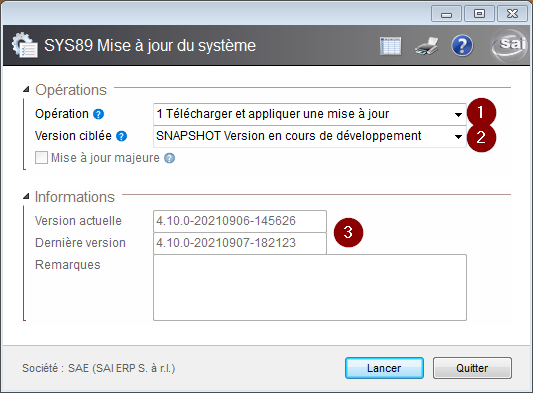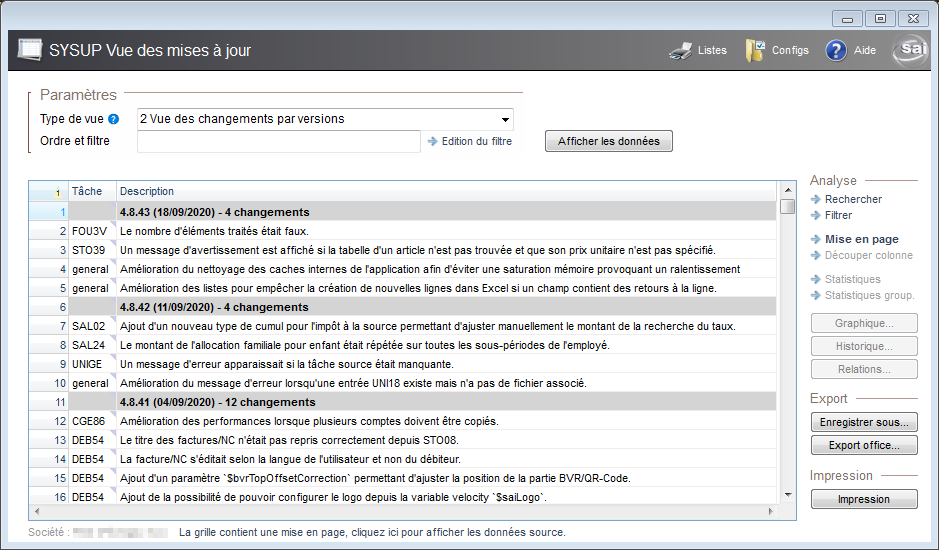Mises à jour
Ce document décrit les différents types de mises à jour possibles au sein de SAINet.
Les mises à jour sont forward-only. Cela implique qu’une fois une mise à jour installée, il n’est pas possible de revenir à une ancienne version. C’est pourquoi seules les dernières versions sont publiées.
Ces mises à jour sont généralement programmées pour s’effectuer à 3h du matin. Chaque jour, SAINet vérifie la disponibilité d’une nouvelle version (avec même version majeure) et lorsqu’une version plus récente est disponible (selon le type de version configuré), le processus suivant s’exécute:
- Le paquet de la nouvelle version est téléchargé sur le serveur (voir
sainet.update.storedans la configuration). - Le serveur SAINet stoppe sont processus (
System.exit(0)). Il est attendu que le système redémarre automatiquement le service). - Lors du redémarrage, une sauvegarde automatique est effectuée (si configurée) puis la mise à jour est appliquée.
- Le serveur SAINet redémarre.
- Lorsque les utilisateurs se connectent à nouveau, la mise à jour du client riche est automatiquement téléchargée et installée sur leur poste.
La mise à jour du client riche est automatique et ne nécessite aucune intervention de l’utilisateur, ni du service informatique.
Ces mises à jour peuvent être appliquées manuellement par un SUPERADMIN en utilisant la tâche SYS89. Cette tâche
utilise le même processus qu’une mise à jour automatique, sauf qu’elle permet de choisir un type de version
particulier (release, rc ou snapshot).
Il n’est possible d’appliquer qu’une mise à jour mineure: une installation SAINet en version 4.8.x ne pourra
être mise à jour que vers une version 4.8.y ultérieure (par exemple 4.8.29 vers 4.8.30).
Le fonctionnement du SYS89 est identique au processus de mises à jour automatiques.
La tâche SYS89 se présente comme suit:
- L’opération par défaut consiste à télécharger et installer la mise à jour. Généralement, cette option n’a pas besoin d’être changée.
- La version ciblée définit le type de mise à jour à appliquer (cela impacte la version disponible). De manière générale, sur un serveur de production, préférer une version RELEASE.
- Ces champs affichent la version actuelle et la version disponible selon la version ciblée.
Dans certaines versions, l’option Mise à jour majeure est possible. Cela dépend généralement de la compatibilité avec le système actuel sur lequel la solution SAINet est installée.
Il n’est pas possible de faire un retour sur une version précédente (rollback update). SAINet refusera d’installer une mise à jour dont la version est antérieure à la version actuelle. Ce genre de mise à jour doit être effectuée manuellement par un administrateur système.
Une fois la mise à jour prête à être appliquée, un message indiquera qu’il faut fermer l’application car le serveur va redémarrer.
Durant le redémarrage du serveur, aucun utilisateur ne pourra accéder à SAINet !
Suivant la mise à jour et le système d’exploitation sur lequel SAINet est installé, la durée de la mise à jour peut prendre plus ou moins longtemps. Il faut compter en moyenne 10 minutes sur un système Linux et entre 10 et 30 minutes sur un système Windows.
Suivant la taille de la base de données, la sauvegarde automatique (voir SAINET_BACKUP_UPDATE_ENABLED ou SAINET_BACKUP_DB_ENABLED) peut allonger le temps d’indisponibilité.
Les mises à jour majeures impliquent généralement des modifications au niveau du système et dépendent de l’installation de SAINet (directe ou Docker). C’est pourquoi elles ne peuvent être effectuées que par un administrateur système ayant un accès à la machine sur laquelle le serveur SAINet est installé.
Le temps d’une mise à jour majeure peut être plus long, selon les modifications systèmes nécessaires.
Lors d’une mise à jour majeure, il convient principalement de vérifier que la version de Java installée corresponde bien à la version nécessaire.
Il est possible de consulter les changements effectués à chaque version en utilisant la tâche SYSUP, par la vue 2 (par version) ou 3 (par tâche):